Kā salabot iPhone, kas neieslēdzas
Ja jūsu iPhone neieslēdzas, iespējams, domājat, ka jums būs jāiegādājas jauns. Tas varētu būt taisnība, ja problēma ir pietiekami nopietna, taču ir daudz veidu, kā mēģināt salabot savu iPhone, pirms tiek noteikts, ka tas ir miris. Ja jūsu iPhone neieslēdzas, izmēģiniet šos sešus padomus, lai to atdzīvinātu.
Šīs darbības attiecas uz visiem iPhone modeļiem.
2:27
Uzlādējiet savu iPhone akumulatoru
Tas var izklausīties pašsaprotami, taču pārliecinieties, ka jūs iPhone akumulators tiek iekasēta. Lai to pārbaudītu, pievienojiet iPhone tālruni sienas lādētājam vai datoram. Ļaujiet tai uzlādēties 15-30 minūtes. Tas var ieslēgties automātiski. Jums var būt nepieciešams arī turēt nospiestu ieslēgšanas/izslēgšanas pogu, lai to ieslēgtu.
Ja jums ir aizdomas, ka tālruņa akumulators ir izlādējies, bet uzlāde nedarbojas, iespējams, ka jūsu lādētājs vai kabelis ir bojāts. Mēģiniet vēlreiz pārbaudīt, izmantojot citu kabeli. (P.S. Ja neesat dzirdējis, tagad varat saņemt bezvadu uzlāde iPhone tālrunim, ja jums ir iPhone 8 vai jaunāka versija.)
Restartējiet iPhone
Ja, uzlādējot akumulatoru, tālrunis iPhone netika ieslēgts, jums vajadzētu mēģināt to darīt restartējiet tālruni. Lai to izdarītu, turiet nospiestu ieslēgšanas/izslēgšanas pogu uz dažām sekundēm tālruņa augšējā labajā stūrī vai labajā pusē. Ja tālrunis ir izslēgts, tam vajadzētu ieslēgties. Ja tas ir ieslēgts, iespējams, redzēsit slīdni, kas piedāvā to izslēgt.
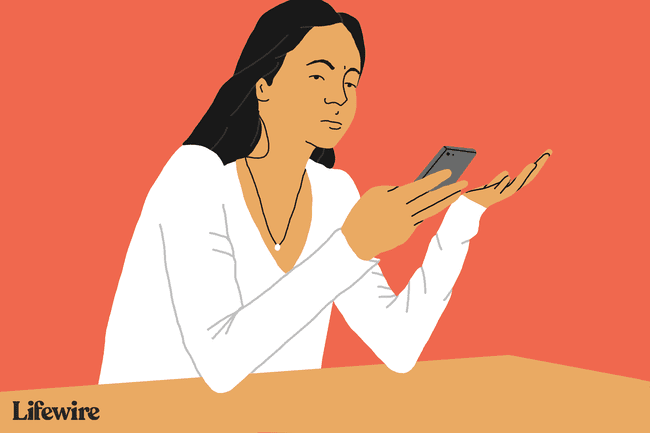
Ja tālrunis bija izslēgts, ļaujiet tam ieslēgties. Ja tas bija ieslēgts, iespējams, ieteicams to restartēt, izslēdzot un pēc tam atkal ieslēdzot.
Cietā iPhone atiestatīšana
Izmēģiniet cieto atiestatīšanu, ja standarta restartēšana nepalīdzēja. Cietā atiestatīšana ir restartēšana, kas iztīra vairāk ierīces atmiņas (bet ne tās krātuvi). Jūs nezaudēsit datus), lai veiktu visaptverošāku atiestatīšanu. Lai veiktu cieto atiestatīšanu:
Atjaunojiet iPhone uz rūpnīcas iestatījumiem
Dažreiz jūsu labākā izvēle ir iPhone tālruņa rūpnīcas iestatījumu atjaunošana. Tādējādi tālrunī tiek izdzēsti visi dati un iestatījumi (cerams, ka jūs sinhronizēts tas nesen un dublēja savus datus). Lai gan tas var šķist ekstrēmi, tas var atrisināt daudzas problēmas. Parasti iPhone tālruni atjaunojat, izmantojot iTunes, taču, ja iPhone tālrunis neieslēdzas, izmēģiniet šo:
Savienojiet savu iPhone ar datoru ar kabeli un atveriet iTunes. Jums vajadzētu redzēt iPhone ikonu iTunes loga augšējā kreisajā apgabalā.
-
Ja neredzat savu iPhone iTunes, pārslēdziet to atkopšanas režīmā, rīkojoties šādi:
- iPhone 8 vai jaunākā versijā: Nospiediet un ātri atlaidiet Skaļāk pogu. Nospiediet un ātri atlaidiet Skaļums uz leju pogu. Pēc tam nospiediet un turiet Sānu pogu, līdz tiek parādīts atkopšanas režīma ekrāns.
- Ja jums ir iPhone 7 vai iPhone 7 Plus: Nospiediet un turiet Sānu un Skaļums uz leju pogas vienlaikus. Turiet tos, līdz tiek parādīts atkopšanas režīma ekrāns.
- iPhone 6s un vecākām versijām, iPad vai iPod touch: Nospiediet un turiet abus taustiņus Mājas un Tops (vai Sānu) pogas vienlaikus. Turiet tos, līdz tiek parādīts atkopšanas režīma ekrāns.
-
Kad jūsu iPhone ir atkopšanas režīmā, noklikšķiniet uz ierīces ikonas iTunes.
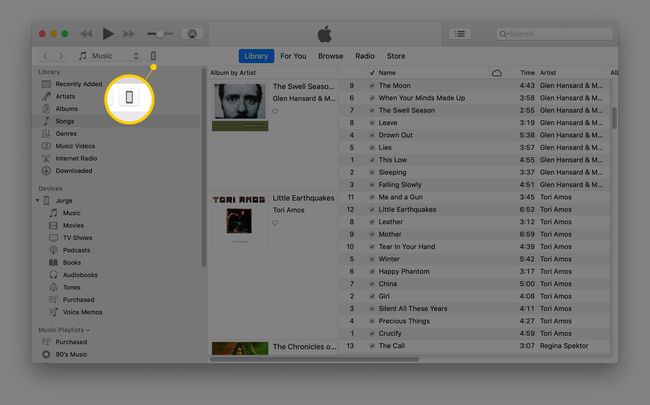
-
Pēc tam noklikšķiniet uz Atjaunot iPhone... pogu.
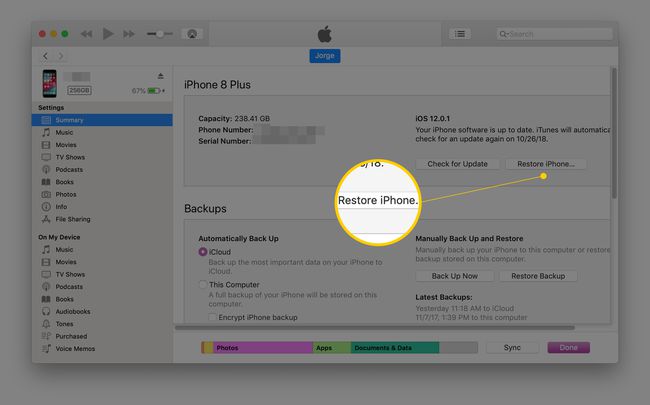
-
Jums tiks jautāts, vai vēlaties dublēt savu iPhone. Šī ir patiešām laba ideja, jo jūs gatavojaties to notīrīt. Ja esat PĀRLIECINĀTS, ka jums ir nesen izveidots dublējums, varat izlaist šo darbību (lai gan mēs to neiesakām).
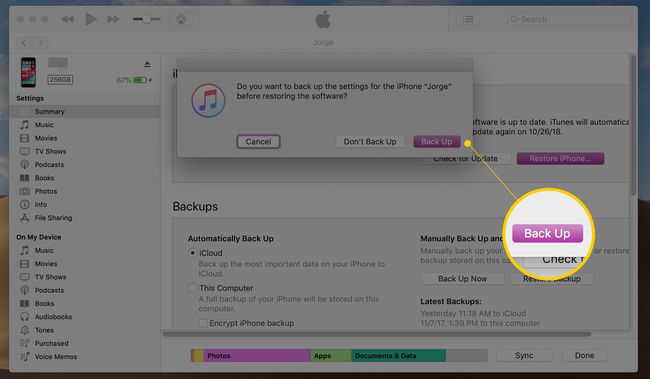
-
Apstiprinājuma logs pārliecinās, ka vēlaties atjaunot savu iPhone. Klikšķis Atjaunot ja esat gatavs, un pagaidiet, līdz iPhone restartēsies pēc dažām minūtēm.

Tagad jūsu iPhone tālrunim ir jābūt tikpat tīram un jaunam, kāds tas bija dienā, kad to iegādājāties. Varat to atstāt kā jaunu tālruni vai atjaunojiet to no dublējuma tu tikko izdarīji.
Dažos gadījumos iPhone atjaunošanas laikā var rasties problēma, kas neļauj pabeigt procesu. Ja saskaraties ar šo problēmu, uzziniet, kā to atrisināt Kā novērst iPhone 4013 kļūdu.
Ievietojiet iPhone DFU režīmā
Dažās situācijās jūsu iPhone tālrunis var netikt ieslēgts, jo tas netiks palaists vai startēšanas laikā iestrēgst pie Apple logotipa. Tas var notikt pēc jailbreak vai tad, kad jūs mēģināt instalējiet iOS atjauninājumu un tas neizdodas. Ja jūs saskaraties ar šo problēmu, ieslēdziet tālruni DFU režīmā šādā veidā:
Pārliecinieties, vai iTunes darbojas un ka esat izslēdzis savu iPhone. Pievienojiet savu iPhone datoram.
Turiet nospiestu ieslēgšanas/izslēgšanas poga 3 sekundes, pēc tam ļaujiet tai iet.
-
Ātri nospiediet skaļuma palielināšanas pogu, ātri nospiediet skaļuma samazināšanas pogu, turiet nospiestu sānu pogu, līdz ekrāns kļūst melns. Neatlaižot sānu pogu, vairākas sekundes turiet nospiestu skaļuma samazināšanas pogu. Atlaidiet sānu pogu, vienlaikus turot nospiestu skaļuma samazināšanas pogu vēl vairākas sekundes. Atveriet iTunes un izpildiet norādījumus.
*Nospiediet un turiet Skaļums uz leju pogu iPhone kreisajā pusē, kamēr joprojām turot nospiestu Ieslēgts Izslēgts pogu apmēram 10 sekundes*
iPhone 6 un vecākām versijām, turiet nospiestu ieslēgšanas/izslēgšanas poga un poga Sākums kopā apmēram 10 sekundes.
-
Atlaidiet ieslēgšanas/izslēgšanas pogu, bet turpiniet turēt nospiestu skaļuma samazināšanas pogu (iPhone 6 vai vecākā ierīcē turiet Mājas uz leju) apmēram 5 sekundes.
Ja redzat ziņojumu "pievienojiet iTunes", jūs pārāk ilgi turat pogas nospiestas. Sākt no jauna.
Ja ekrāns paliek melns un nekas neparādās, jūs esat iekļuvis DFU režīms. Izpildiet iTunes ekrānā redzamos norādījumus.
Vai jums nav pietiekami daudz vietas, lai atjauninātu savu iPhone? Iepazīstieties ar mūsu rakstu daži padomi, kas jums palīdzēs padarīt darbu.
Atiestatīt iPhone tuvuma sensoru
Vēl viena reta situācija, kuras dēļ jūsu iPhone neieslēdzas, ir darbības traucējumi tuvuma sensors kas aptumšo iPhone ekrānu, turot to pie sejas. Tādējādi ekrāns paliek tumšs pat tad, ja tālrunis ir ieslēgts un neatrodas jūsu sejas tuvumā. Lai atiestatītu iPhone tuvuma sensoru:
Izpildi a Cietā atiestatīšana savā iPhone, izmantojot iepriekš šajā rakstā sniegtos norādījumus.
Kad tālrunis tiek restartēts, ekrānam vajadzētu darboties.
Pieskarieties Iestatījumi lietotne.
Krāns Ģenerālis.
Krāns Atiestatīt.
Krāns Atiestatīt visus iestatījumus. Tādējādi tiek dzēstas visas jūsu preferences un iestatījumi iPhone tālrunī, taču netiks izdzēsti dati.
Ja jūsu iPhone joprojām neieslēdzas
Ja jūsu iPhone pēc visu šo darbību veikšanas neieslēdzas, problēma, iespējams, ir pārāk nopietna, lai to atrisinātu pats. Jums jāsazinās ar Apple, lai sarunājiet tikšanos bārā Genius. Šajā tikšanās reizē Genius vai nu novērsīs jūsu problēmu, vai arī informēs, cik maksā tās novēršana. Pārbaudiet sava iPhone garantijas statusu pirms tikšanās, jo tas varētu ietaupīt naudu remontam.
Protams, ir dažas situācijas, kurās rodas pretēja problēma: jūsu iPhone neizslēgsies. Ja jūs saskaraties ar šo problēmu, uzziniet, kas notiek un kā to atrisināt Tālāk ir norādīts, kā salabot iPhone, kas neizslēdzas.
